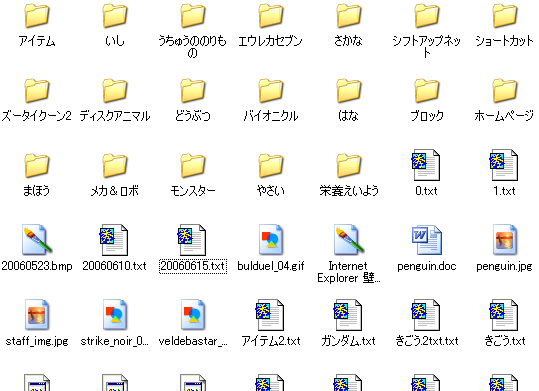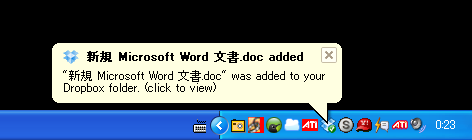GTMでGoogleアナリティクスのアクセス時間を計測しよう
Googleアナリティクスでカスタマー(ユーザー)一人ひとりの行動を分析(=カスタマーアナリティクス)するためには、GoogleアナリティクスのカスタムディメンションにClient IDとタイムスタンプを格納しておき、ヒット単位のデータをGAから取り出して時系列で並べて処理・集計する必要があります。
GTMでGoogleアナリティクスのカスタムディメンションにClient IDをセットする方法については、前回の記事で紹介しました。今回は、さらにGTMでアクセス時間(タイムスタンプ)をセットする方法について紹介します。
なぜタイムスタンプもカスタムディメンションに入れるのか?
Googleアナリティクスに標準装備されている「日付」(ga:date)、「時間」(ga:hour)、「分」(ga:minute)のディメンションを取り出して結合させることもできますが、
- 秒単位が無い
- APIで一度に取り出せるディメンションの最大数7のうち3つを消費してしまう
というデメリットがあるので、秒単位のタイムスタンプをカスタムディメンションに格納しておく方がベターです。
Simo Ahava氏はさらにセッションIDも取得することを推奨していますが、ga:sessionCountなどでも代用可能なので、私が分析するサイトにはClient IDとこのタイムスタンプを標準導入しています。
1. GA管理画面でカスタムディメンションを作る
Client IDを格納するカスタムディメンションをGAの管理画面で作成しておきます。時間はヒット単位で変わっていくので、範囲は「ヒット」で作成します。
2. GTMのカスタムJavaScript変数を作る
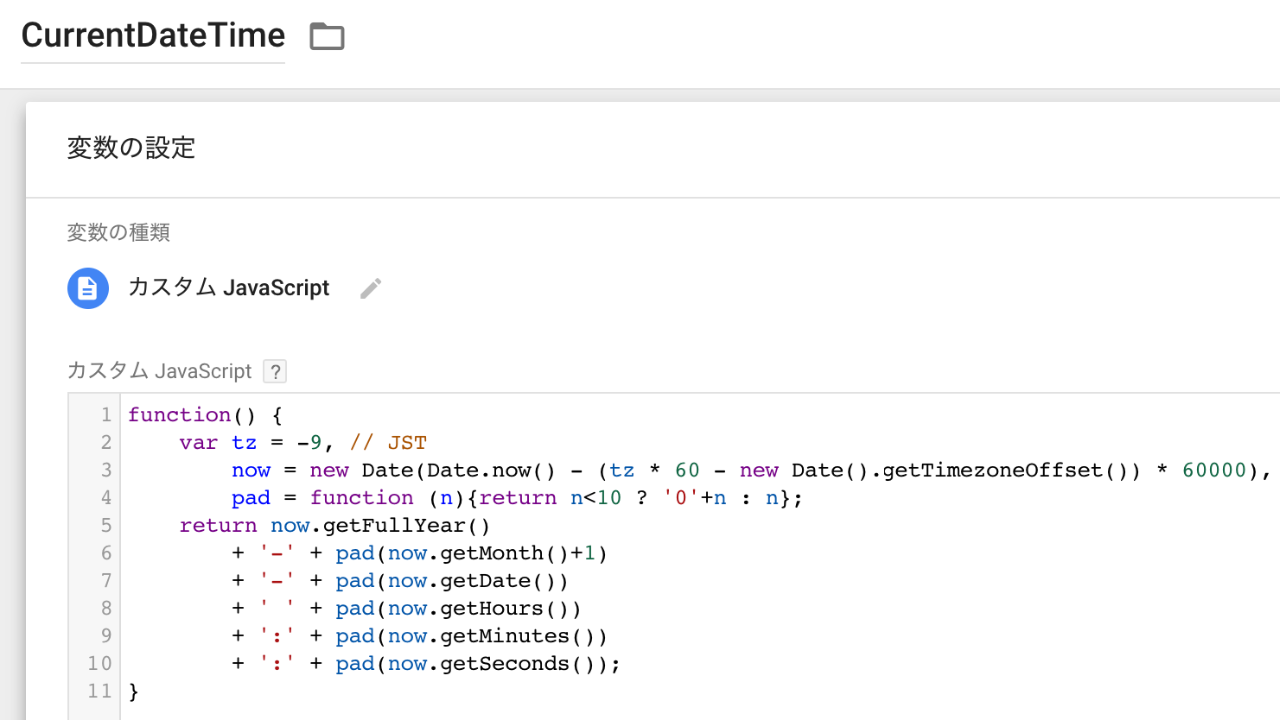
カスタムJavaScript変数を作って、以下のようなコードを入力します。
1 | function() { |
- ローカルタイムに関わらず強制的に日本時間に変換しています
- 必要に応じてミリ秒を追加してください
3. GTMの変数を作る
GAのタグまたはGA設定の変数で、1で作成したインデックス(番号)のカスタムディメンションに2の変数を指定します。
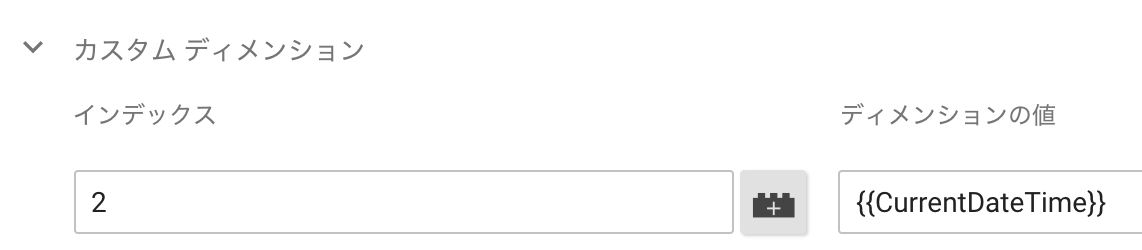
- インデックスの数字はプロパティの設定次第なので適宜変更してください
4. 確認する
カスタムレポートを作って確認します。
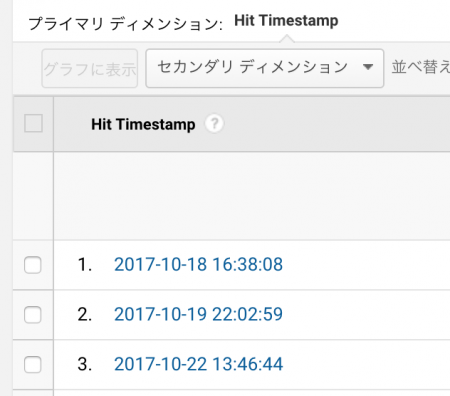
以上、簡単ですねー。過去のデータは取得できないので、早めに設定しておくことをお勧めします。
さらに、Client ID(Cookieに格納されるランダムのID)も別のカスタムディメンションへ入れるのがオススメです。一人ひとりの行動データをAPIやGoogle Sheetsで抽出できるようになります。
詳しくはこちら:GTMでGoogleアナリティクスのClient IDを取得する
Client IDとタイムスタンプをカスタムディメンションに入れるとどんな分析が可能になるかについては後日に。